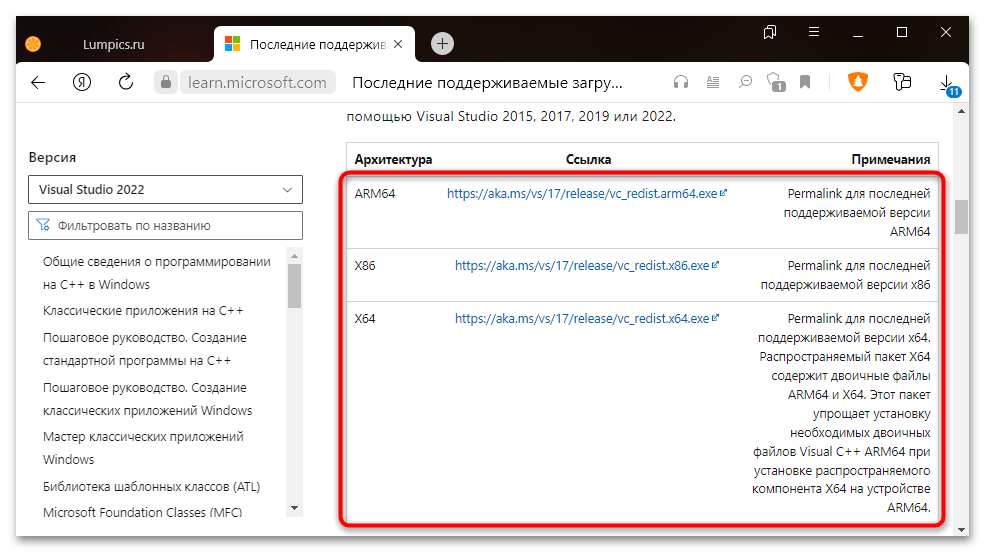Все способы:
- Способ 1: Изменение параметров совместимости
- Способ 2: Редактирование файла конфигурации
- Способ 3: Смена метода установки
- Способ 4: Установка необходимого ПО
- Способ 5: Обновление драйвера видеокарты
- Способ 6: Переустановка игры
- Дополнительные рекомендации
- Запуск в оконном режиме
- Использование виртуальной машины
- Вопросы и ответы: 0
Способ 1: Изменение параметров совместимости
Игра Command & Conquer Generals вышла за несколько лет до того, как состоялся релиз Windows 10, и была предназначена для более ранних ОС, в том числе для «семерки». Именно поэтому можно попробовать запустить стратегию в режиме совместимости с такими выпусками системы:
- Кликните правой кнопкой мыши по ярлыку игры и перейдите в его «Свойства».
- Переключитесь на вкладку «Совместимость» и активируйте опцию «Запустить программу в режиме совместимости с», затем из выпадающего меню выберите более раннюю ОС, например «Windows 7».
- Сохраните настройки.
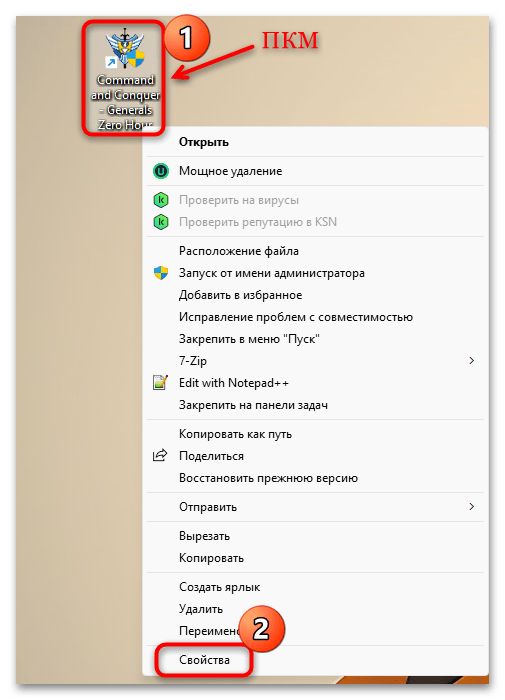
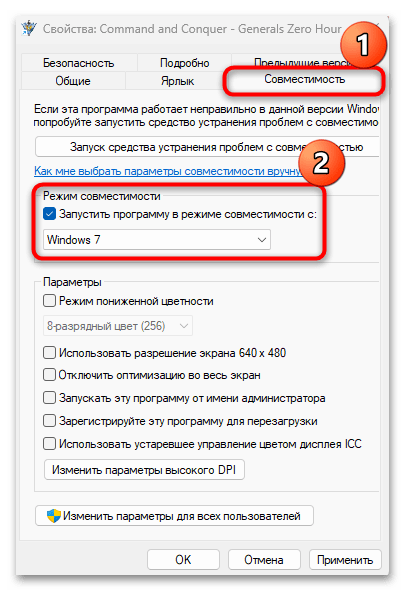
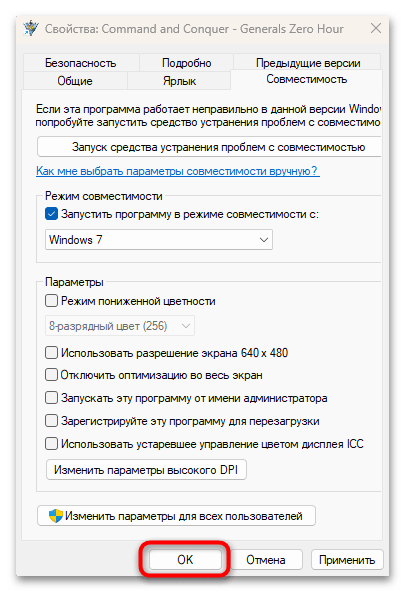
После того как параметры были изменены, попробуйте запустить игру. Также можно попытаться включить ее с расширенными правами: из контекстного меню, вызываемого нажатием правой кнопкой мыши, выберите пункт «Запуск от имени администратора».
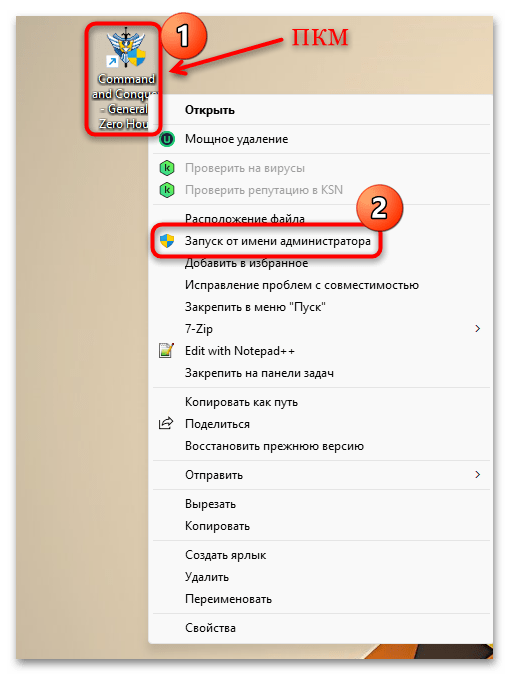
Если второй вариант помог и игру удалось запустить с правами администратора, можно включить подобный запуск на постоянной основе. Для этого в окне «Свойства» на вкладке «Совместимость» найдите блок «Параметры», внизу отметьте соответствующий пункт и сохраните настройки.
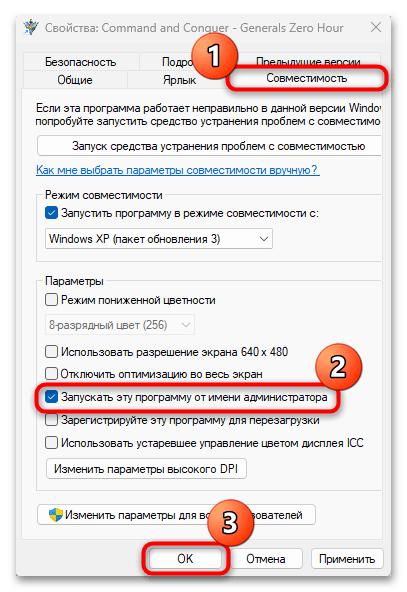
Способ 2: Редактирование файла конфигурации
Некоторые пользователи сообщают, что проблемы с запуском «Генералов» удается исправить, вручную отредактировав файл конфигурации, располагающийся в папке с игрой. Но лучше создать новый, скопировав все параметры в него, а старый переименовать:
- Перейдите в папку с данными игры. Если при установке путь сохранения не менялся, то по умолчанию данные находятся по адресу
Документы\Command and Conquer Generals Zero Hour Data(папка «Документы» является стандартной папкой Windows, в которую можно быстро перейти через панель слева в «Проводнике»). Найдите в каталоге файл под названием «Options.ini» и переименуйте его, добавив в конце какой-либо символ, например «Options_old.ini».
Расширения файлов могут быть не указаны, если отключено их отображение.
Читайте также: Включение отображения расширений файлов в Windows 10
- Теперь приступайте к созданию нового файла конфигурации. Для этого можно запустить штатный «Блокнот». Скопируйте в открытый документ следующее содержимое:
AntiAliasing = 1
CampaignDifficulty = 0
DrawScrollAnchor =
FirewallBehavior = 1
FirewallNeedToRefresh = FALSE
FirewallPortAllocationDelta = 0
GameSpyIPAddress = 10.0.0.2
Gamma = 50
IPAddress = 10.0.0.2
IdealStaticGameLOD = Low
LanguageFilter = false
MoveScrollAnchor =
MusicVolume = 0
Resolution = 1024 768
Retaliation = yes
SFX3DVolume = 79
SFXVolume = 71
ScrollFactor = 16
SendDelay = no
StaticGameLOD = High
UseAlternateMouse = no
UseDoubleClickAttackMove = no
VoiceVolume = 70К слову, для некоторых пользователей срабатывало другое значение для параметра «Resolution», например 800 600. То есть можно заменить строчку
Resolution = 1024 768наResolution = 800 600, если первое значение не сработало. - Кликните по вкладке «Файл» и выберите пункт «Сохранить как».
- Откроется окно «Проводника», где из меню «Тип файла» выберите «Все файлы» и введите название для будущего файла, обязательно в конце добавив расширение, — «Options.ini». Сохраните файл.
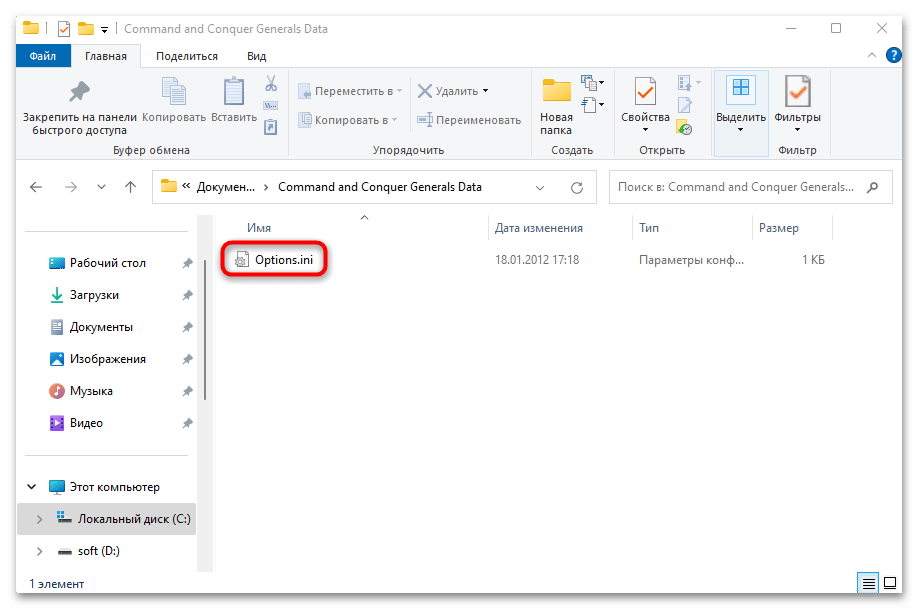
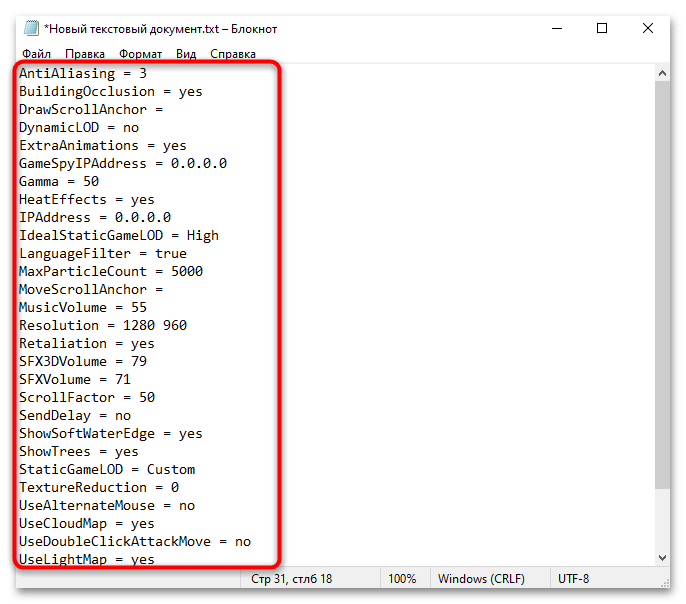
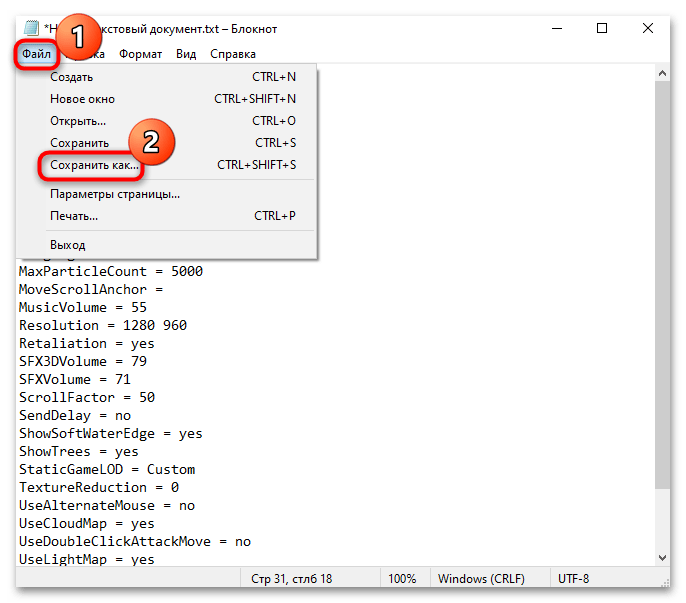
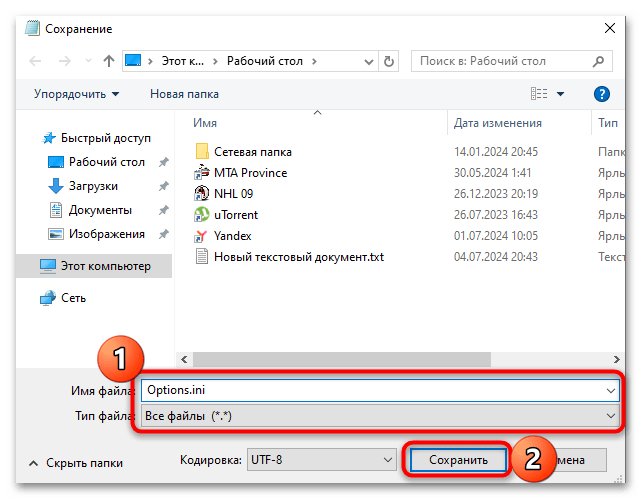
Новый файл конфигурации следует разместить на месте старого, который был переименован, то есть в той же папке, где хранятся данные игры. Теперь запустите «Генералов». Если все прошло успешно, тогда можно смело удалять старый INI-файл. В противном случае его всегда можно восстановить, вернув ему имя по умолчанию.
Способ 3: Смена метода установки
Если установка произошла не в ту папку, которая была по умолчанию, а в выбранную вручную, стоит убедиться, что в пути к ней нет кириллических символов. Проверить это достаточно просто: перейдите к месту хранения файла, нажав по ярлыку игры правой кнопкой мыши и выбрав пункт «Расположение файла», после чего вы попадете в корневую директорию через штатный «Проводник».
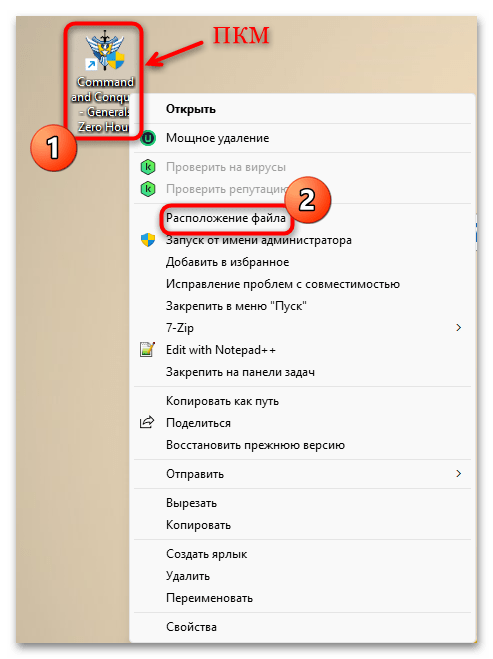
Если в адресе вы обнаружили, что название каталогов не соответствует требованию, тогда, скорее всего, придется полностью переустановить игру, в процессе выбрав корректный путь для сохранения файлов. Если есть возможность, используйте другой локальный диск для этого.
Также лучше переключиться на английскую раскладку перед тем, как запускать инсталляцию «Генералов».
Способ 4: Установка необходимого ПО
Если после запуска отображается системное окно с предупреждением, что в системе отсутствует тот или иной DLL-файл, не спешите отдельно скачивать и инсталлировать его со сторонних ресурсов – зачастую это чревато инфицированием системы. Все необходимые файлы для корректной работы игр и приложений в Windows 10 содержатся в графических библиотеках DirectX и .NET Framework. Чтобы использовать актуальную версию софта, достаточно просто обновить операционную систему до актуального состояния, поскольку вышеупомянутое ПО в нее уже встроено, в отличие от предыдущих ОС.
Подробнее: Обновление Windows 10 до последней версии
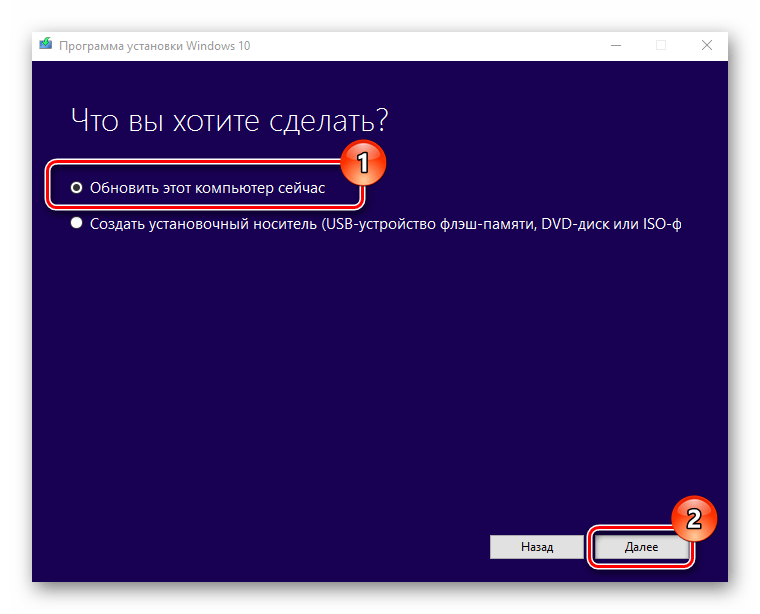
В случае когда файлы библиотеки DirectX повреждены или отсутствуют по каким-то причинам, а обновление ОС не дало положительного результата, можно вручную инсталлировать недостающие компоненты, скачав их с официального сайта разработчика. Об этом мы писали более развернуто в отдельном материале.
Подробнее: Переустановка и добавление недостающих компонентов DirectX в Windows 10
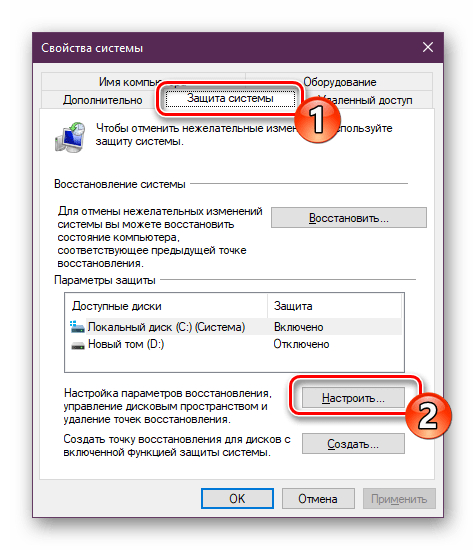
Также не стоит забывать о том, что многие программы и игры требуют Microsoft Visual C++ — среды разработки большинства софта и игр. Ее компоненты не встроены в систему, поэтому их придется скачать и инсталлировать вручную. Также инструкция ниже подойдет, когда нужно переустановить ПО:
Microsoft Visual C++ Redistributable
- Скачайте актуальную версию программы, перейдя по ссылке выше. На официальном сайте разработчика потребуется выбрать версию на основе разрядности системы.
Читайте также: Определяем разрядность используемой ОС Windows 10
- После запуска скачанного файла откроется окно пошагового мастера установки – достаточно следовать его подсказкам.
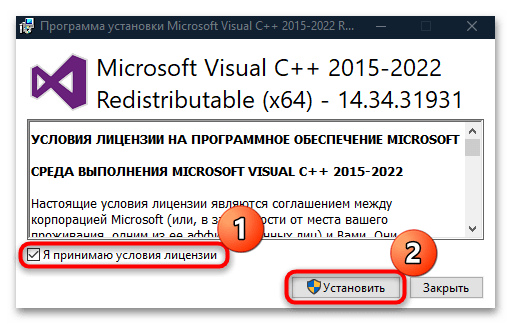
Инсталлятор определяет, есть ли уже компоненты Microsoft Visual C++ на компьютере. Если да, тогда будет предложено восстановить файлы, которые могли оказаться повреждены.
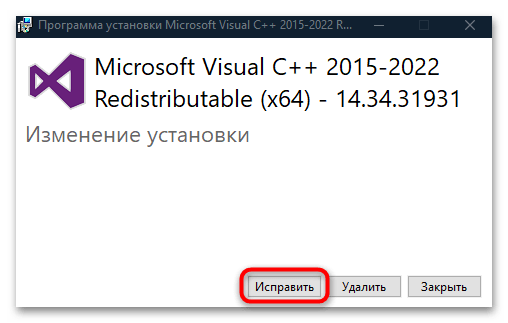
Способ 5: Обновление драйвера видеокарты
Если программное обеспечение для видеокарты неактуально или его файлы по каким-то причинам повредились, то с отображением графики, особенно в играх, могут возникать проблемы. Поскольку игра считается уже устаревшей, вероятно, в апдейтах для графического адаптера будет содержаться исправления несовместимости, поэтому рекомендуем установить актуальную версию драйвера. Делается это несколькими способами, в том числе с помощью фирменного софта от производителя или вручную.
Подробнее: Способы обновления драйвера видеокарты в Windows 10
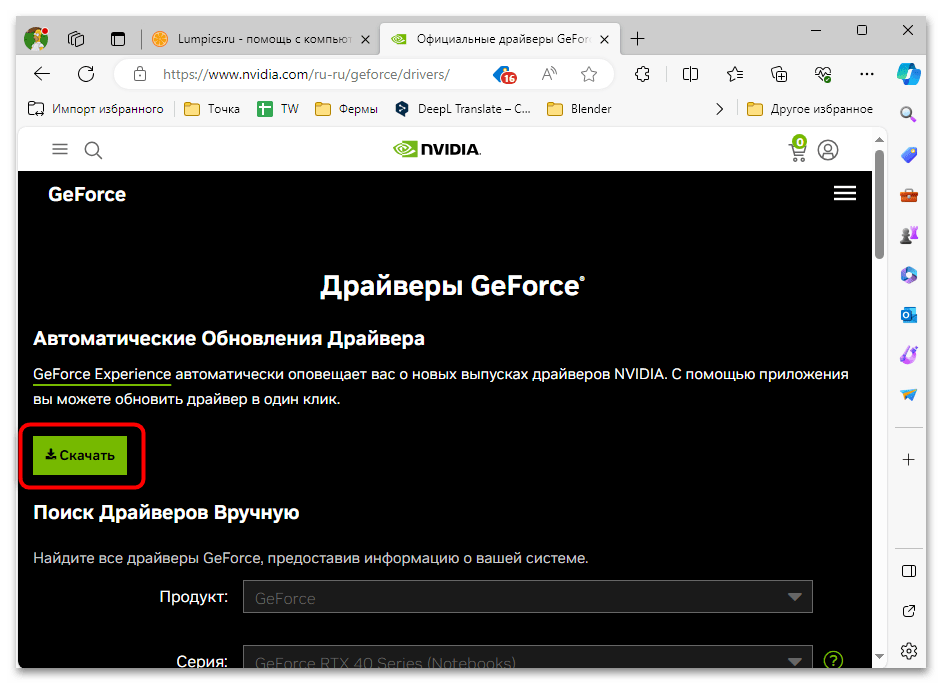
Если ранее было произведено обновление драйвера видеокарты, а после начались проблемы с запуском игр, в частности «Генералов», тогда, вероятно, придется откатить состояние программного обеспечения до предыдущего состояния. Для этого запустите «Диспетчер устройств» (можно кликнуть правой кнопкой мыши по «Пуску»), затем в разделе «Видеоадаптеры» найти ваш графический адаптер, вызвать его контекстное меню и выбрать пункт «Свойства».
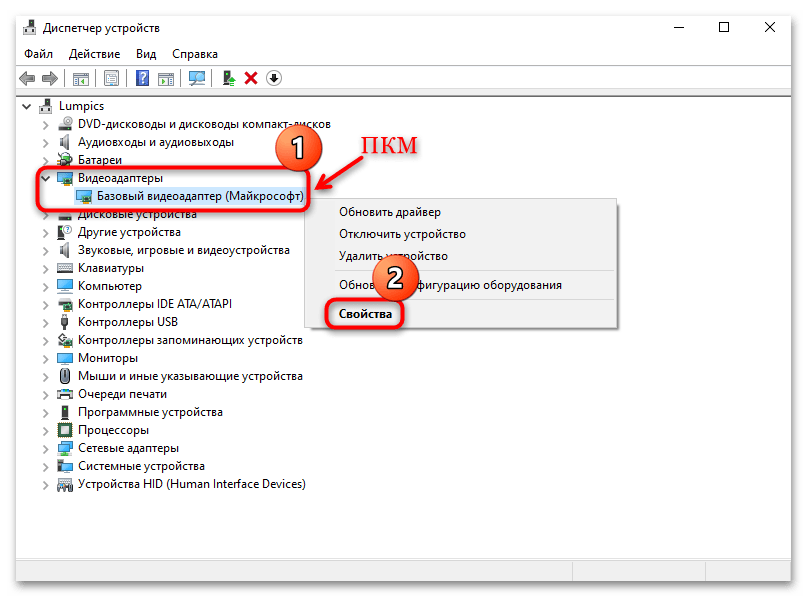
На вкладке «Драйвер» посмотрите, активна ли кнопка «Откатить». Если да, кликните по ней, чтобы откатить состояние драйвера.
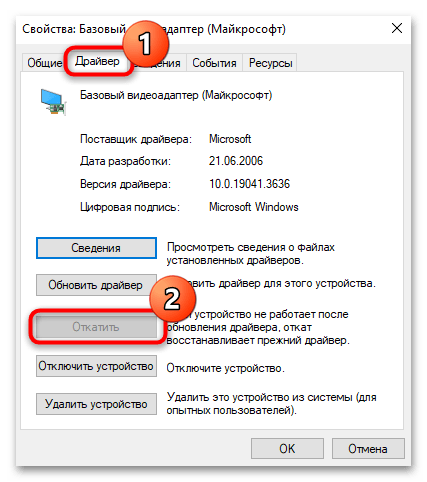
В крайнем случае может потребоваться полная переустановка драйвера видеокарты (если, например, обновление или откат не помогли). В этом случае придется полностью удалить текущее ПО, затем скачать новое и инсталлировать его на компьютер. О том, как это правильно сделать, читайте в нашем отдельном руководстве.
Подробнее: Переустанавливаем драйвера видеокарты
Способ 6: Переустановка игры
Случается, что файлы игры повреждаются по каким-то причинам (например, из-за системного сбоя или деятельность различного ПО, проблемного накопителя). Некоторые игровые клиенты позволяют восстанавливать их целостность, но в случае с «Генералами» придется вручную переустановить игру.
К слову, если вы используете определенный репак, то проблема может быть именно в сборке. В этой ситуации придется заново скачать игру, но лучше выбирайте другой репак и по возможности ресурс, откуда производится скачивание.
Чтобы предотвратить возможные конфликты, которые могут происходить между старыми и новыми версиями файлов, следует выполнить чистую установку, то есть предварительно полностью удалить проблемные данные. Делается это с помощью встроенных средств системы либо стороннего ПО (лучше выбирать второй вариант, поскольку он, как правило, подразумевает полную очистку системы и реестра от остаточных записей). Используя наши инструкции из статьи по ссылке ниже, удалите игру, затем снова выполните установку (также не забывайте про советы, приведенные в Способе 3).
Подробнее: Удаление программ в Windows 10
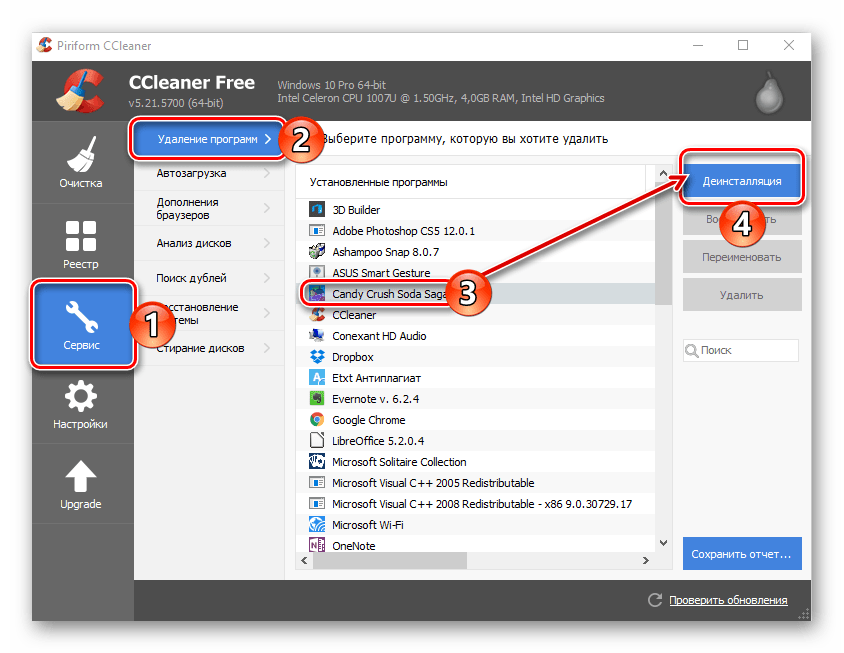
Дополнительные рекомендации
Ниже мы приведем несколько дополнительных рекомендаций, которые не являются прямым решением проблемы запуска игры, но могут пригодиться, если ни один способ из статьи не помог исправить ситуацию.
Запуск в оконном режиме
Вероятно, вы используете современный монитор, а игра по нынешним меркам является уже устаревшей и, соответственно, может не поддерживать такое разрешение. Единственным решением в такой ситуации является запуск в оконном режиме, причем сделать это можно несколькими способами. Самый простой метод – это редактирование ярлыка. Достаточно перейти в его «Свойства», затем на вкладке «Общие» в строке «Объект» дописать в конец текста после пробела -window, затем сохранить настройки.
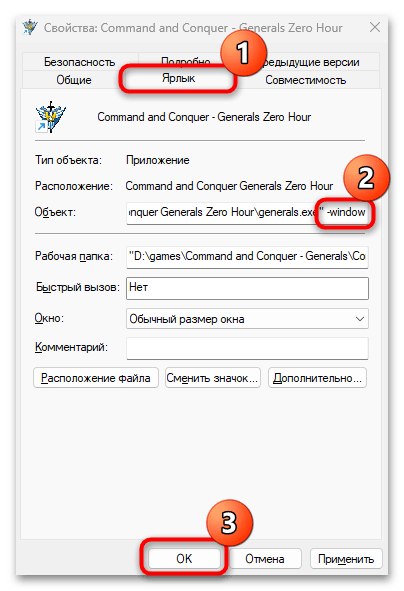
Если такой вариант не подходит, воспользуйтесь сторонними программами, позволяющими запустить игру в оконном режиме. Достаточно скачать и установить подобный софт, после чего через него можно открыть любую игру. Такими приложениями можно воспользоваться для запуска не только «Генералов», но и других устаревших игр, что является преимуществом такого ПО.
Подробнее: Программы для запуска игр в оконном режиме
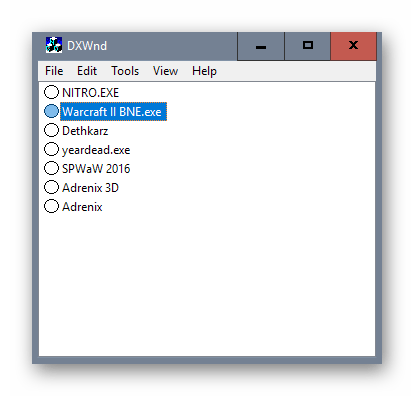
Использование виртуальной машины
Можно воспользоваться альтернативным вариантом, который гарантирует запуск любой устаревшей игры, однако является довольно трудоемким. Речь идет о виртуальных машинах, например VitrualBox. Способ подойдет, если «Генералы» не запускаются из-за проблем с совместимостью с операционной системой Windows 10. Суть метода заключается в том, что вы инсталлируете более раннюю ОС в виртуальной машине, а затем внутри нее установите и запустите игру. Поскольку она была разработана для уже неподдерживаемых Windows, на виртуалку стоит устанавливать «семерку» или даже XP.
Следует отметить, что компьютер должен быть хотя бы средним по мощности, поскольку нагрузка на ресурсы может быть немалой (игра запущенная внутри операционной системы, которая установлена в текущей операционной системе). Большинство современных сборок ПК и ноутбуков справляются с процедурой, однако может потребоваться донастройка параметров виртуальной машины для улучшения игрового опыта.
Подробнее: Как установить на VirtualBox Windows 7 / Windows XP
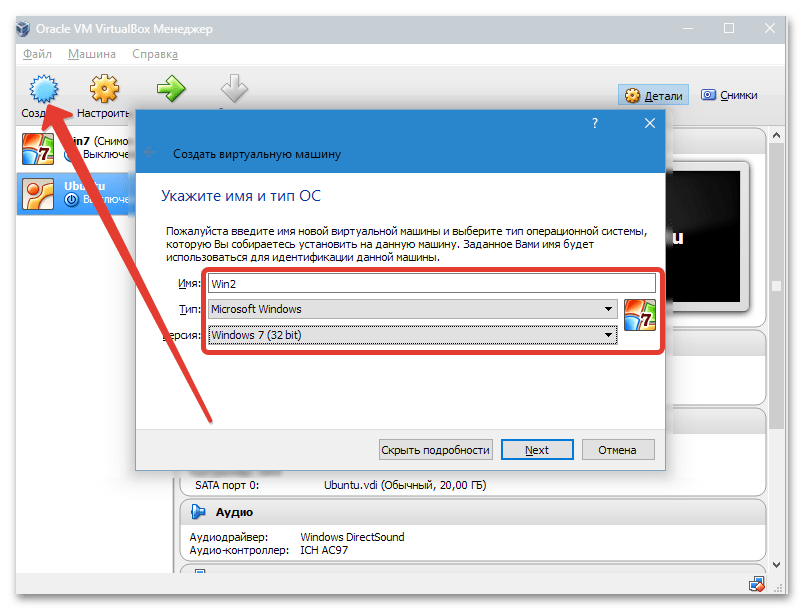
Наша группа в TelegramПолезные советы и помощь
Readers help support Windows Report. We may get a commission if you buy through our links.
Read our disclosure page to find out how can you help Windows Report sustain the editorial team. Read more
Older games might not work on newer versions of Windows, and speaking of which, today we’ll show you how to fix Command And Conquer Generals on Windows 10.
How do I get Command and Conquer Generals to work on Windows 10?
1. Create a new options.ini file
- Go to the following folder:
C:/Users/username/Documents/Command and Conquer Generals/ Data - Right-click anywhere inside it, select New > Text document.
- Name the file options.
- Now, paste the following into it:
AntiAliasing = 1
CampaignDifficulty = 0
DrawScrollAnchor =
FirewallBehavior = 1
FirewallNeedToRefresh = FALSE
FirewallPortAllocationDelta = 0
GameSpyIPAddress = 10.0.0.2
Gamma = 50
IPAddress = 10.0.0.2
IdealStaticGameLOD = Low
LanguageFilter = false
MoveScrollAnchor =
MusicVolume = 0
Resolution = 1024 768
Retaliation = yes
SFX3DVolume = 79
SFXVolume = 71
ScrollFactor = 16
SendDelay = no
StaticGameLOD = High
UseAlternateMouse = no
UseDoubleClickAttackMove = no
VoiceVolume = 70 - Save the file and change the extension of your file from .txt to .ini (To do this, you must enable file extensions for known type of files).
- Right-click the options.txt file and choose Rename from the list.
- Now, rename it from options.txt to options.ini.
- After creating a new options.ini file you can patch the game to version 1.04 if you want.
- Try starting the game and see if it works.
One of our readers also recommended changing the resolution settings in the options.ini file but creating a new file as instructed in this procedure will also change the resolution.
2. Delete the dbghelp.dll file
- Open the File Explorer and navigate to the path below:
C:\Program Files (x86)\Origin Games\Command and Conquer Generals Zero Hour - Open either of the Command and Conquer General & Zero Hour folders and right-click the dbghelp.dll file.
- Now, select the Delete option.
If you are facing the Command and Conquer Generals Directx 8.1 error on Windows 10, the steps below should help you fix it.
3. Install the Genpatcher
- Press the Windows key, type virus, and select the Virus & threat protection option.
- Click Manage settings.
- Toggle the switch for Real-time protection backward to disable it. If you have any other third-party antivirus, make sure you disable it.
- Now, download the launch Genpatcher. You can also get it from Legi’s page.
- Finally, click the Apply fixes button to fix all issues with the game.
Few users recommend using Genlauncher instead, so don’t hesitate to try it.
- Best Tools To Lower Ping And Lag In Online Games [2025 tested]
- 5 Classic Windows Games That Never Get Old
- Avowed Keeps Crashing: How to Permanently Stop it
- What is Avowed Install Size For Xbox & PC
4. Modify your registry
- Press Windows key + R, enter regedit, and Click OK.
- In the left pane, navigate to the following path:
HKEY_LOCAL_MACHINE/SYSTEM/CurrentControlSet/Services/secdrv - In the right pane, double-click the secdrv DWORD.
- Set its Value data to 2 and click OK to save changes.
- Close the Registry Editor.
Keep in mind that this solution won’t work for you unless you can access the key from Step 2. If you don’t have this key on your PC, you can just skip this solution.
5. Use Command Prompt
- Click the Start icon, type cmd, and click on Run as administrator under Command Prompt.
- Type the command below and press Enter to run it:
sc config secdrv start= auto - Finally, wait for the command to finish running and try the game alone.
6. Install legacy components
- Open Search and type Turn Windows features on or off. Select the first result.
- Expand Legacy Components and ensure DirectPlay is checked.
- Save changes.
We have come to the end of this guide. With the information in this guide, you should be able to fix issues with Command and Conquer Generals on Windows 10.
If the issue still persists, you can get the Ultimate edition on Origin that is optimized for newer systems.
This isn’t the only game from the series that is having issues, and users reported various Red Alert 2 issues on Windows.
In the comments below, let us know the solution that helped you fix this issue.
Ivan Jenic
Windows Hardware Expert
Passionate about all elements related to Windows and combined with his innate curiosity, Ivan has delved deep into understanding this operating system, with a specialization in drivers and driver troubleshooting.
When he’s not tackling diverse driver-related problems, Ivan enjoys watching good movies and spending time hiking with his family and friends.

В нашей новой статье о том как запустить генералы на виндовс 10 мы расскажем вам про действенные способы и решение этой проблемы. В 99.9% случаях именно эти решения позволяют запускать и полноценно играть в Генералы Зеро Хоур или Классическую версию RTS стратегии про войну и противостоянию мощнейших держав. Способов в принципе довольно много, как минимум одно из них это установить GenTool и запускать игру через эту программу, она так же помогает с зависанием, задержками, вылетали, но не каждому подходит.
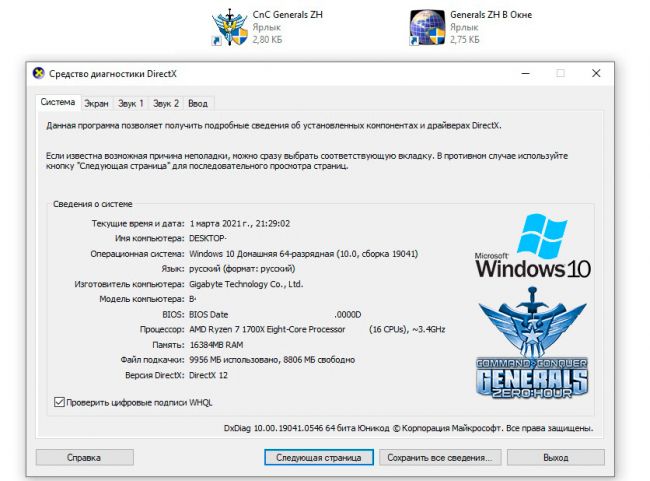
В игре на больших мониторах и FullHD разрешениях экрана в игре Generals ZH мы говорили в другой статье. Так же вы могли узнать и о GenTool преимуществах и возможностях этой утилиты для игры «Генералы Зеро Хоур». По мимо полноценного запуска игры в современной операционной системе виндовс 10, вам потребуется поменять разрешение экрана, а так же отдалить камеру, для комфортной игры в одиночные или сетевые баталии, об этом как раз и рассказывается в той статье, ссылка на которую мы предоставили в этой статье или воспользуйтесь поиском на портале.
Первый способ запуска Генералов на Виндовс 10.
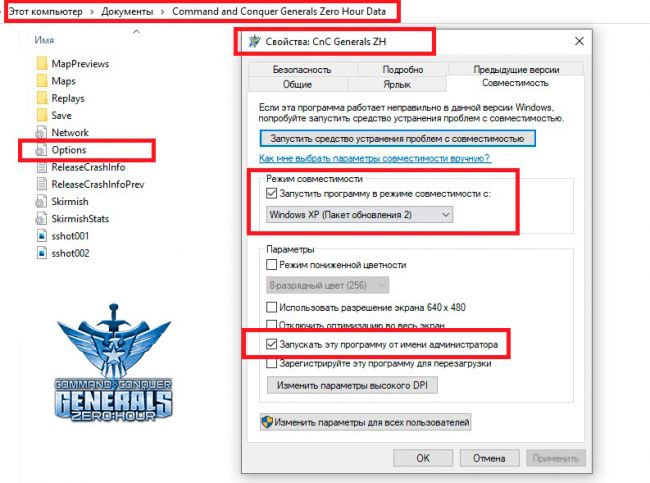
После установки игры вам нужно нажать свойство ярлыка Generals.exe и выставить параметры совместимости Windows Xp Sp2 или другой версии, но этот вариант самый оптимальный. Плюс важно установить запуск от имени администратора. Как видно на скриншоте вы можете это так же сделать и проверить запуск игры. Если это не помогает, значит переходим к следующему этапу, при этом не меняя текущие действия для ярлыка Generals Zero Hour/Classic.
Второй вариант запуска Generals ZH в Win 10 x86/x64.
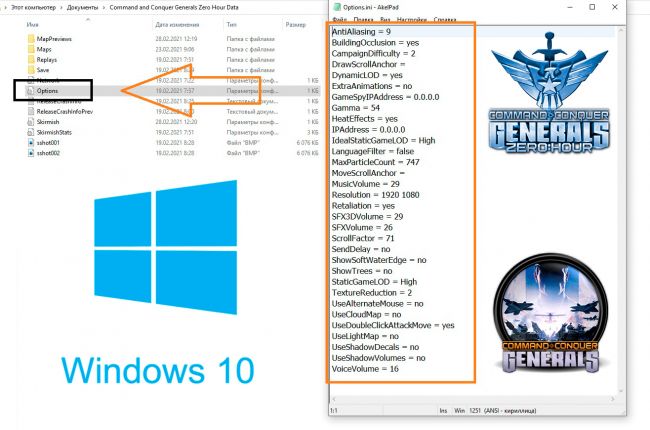
Этот способ самый лучший и он обязательно у вас сработает. Ведь главная причина, по которой игра не может запуститься это отсутствие файла и папок в каталоге моих документов «My Documents«. Такая проблема происходит из за изменения структуры и названия папок, а так же прав на эти папки, так как защита ОС Windows 10 повысилась и изменилось многое в ней. Это и повлияло на проблему в запуске игры Генералы Час Расплаты на современной системе Windows 10. Такая же проблема была и с предыдущими версия Windows 8 и 7 Seven. Так как они по своей начинки схожи между друг другом. Скачать готовый файл Options.ini для запуска C and C Generals Zero Hour на Виндовс 10 можно по ссылке ниже.
Решением проблемы будет создание файла Options.ini и внесения туда данных, которые вы можете обнаружить на скриншоте. Либо сделать ещё проще, скачать готовый вариант options.ini, который играет роль правильного запуска генералов на виндовс 10/8/7/Vista и закинуть в папку, которая находится \Documents\Command and Conquer Generals Zero Hour Data\ по этому пути. Если этой папки нету, вы можете её создать, либо скачать игру генералы в виде репака или с официального магазина при покупке. Играть по сети с друзьями в генералы можно через программу GameRanger, которая так же имеется на нашем сайте, это более продвинутое LAN приложение, чем Hamachi.
Возможные проблемы запуска Generals на Win 10/8/7
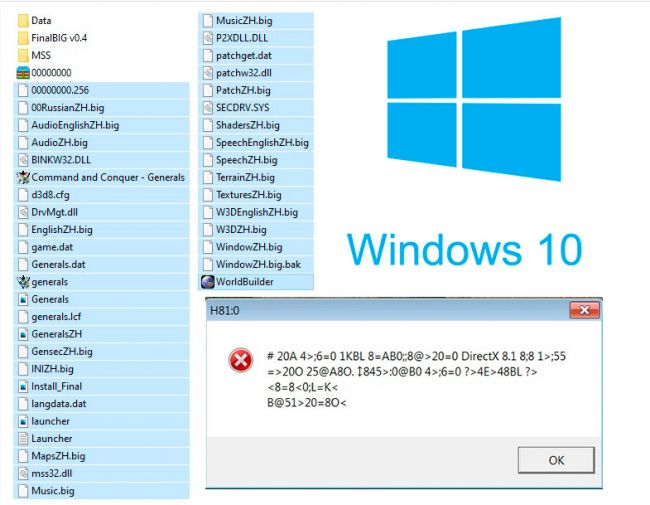
Существует ещё проблема в запуске игры генералы час расплаты. Касается она компонента Directx и якобы ошибки версии 8.1, даже если вы скачаете специальную версию DirectX 8 на Windows 10 это не устранит проблему в запуске генералов, уже проверено неоднократно. Процедура исправление такой ошибки проста и решается удалением файла «dbghelp.dll» из каталога где установлена стратегия «Generals Zero Hour» и его не должно быть там, как видно на нашем скриншоте.
Пример ошибки, которую видят пользователи компьютера при запуске игры Generals ZH: H81:0 DirectX . В окне — #1548B5AL, GB> C 20A CAB0=>2;5= DirectX 8.1 8;8 2KH5 < это лишь пример, он может и без иероглифов и на английском языке полностью и не только.
Подведём итог в решение проблемы с запуском игры Генералы.
- Используем Options.ini готовый или свой создаём и настраиваем;
- Запускаем ярлык игры в режиме совместимости Xp и от Администратора;
- Удаляем файл dbghelp.dll из каталога, если появляется ошибка с DirectX;
- Используем GenTool если хотите одной программой решить все проблемы;
- Если у вас взрываются здания на старте в Generals, вам стоит установить NoCD.
CowardMeme
Сохранки не важны? Попробуй удалить игру полностью, в том числе после удаления найди папку Генералов. Она создается после установки и запуска обычно на диске С/пользователи/твой профиль/data/потом вроде бы Games или Игры/Генералы. Точно не помню так как нет доступа к компу сейчас чтобы глянуть. И тож удали. Вообщем надо вычистить все такие файлы, которые остаются после удаления. Возможно это поможет
- пожаловаться
- скопировать ссылку
MoS_Art
Удалил папку в «Документы’ и удалил саму игру, где еще может сидеть?
- пожаловаться
- скопировать ссылку
CowardMeme
У самого установлены генералы от Механиков на вин10, все идет без проблем. Ошибка такая у меня была как-то давно, избавиться от нее помогала переустановка винды, соответственно по логике, нужна чистка компа от остаточных файлов после удаления генералов. Возможно в реестре еще какие-то записи остаются.. Если удаление папки в «Мои документы» не помогло, советую с помощью какой-либо хорошей проги удалить саму игру, может она вычистит лишние файлы
- пожаловаться
- скопировать ссылку
Command and conquer: Generals Zero Hour (deluxe edition) does not start on Windows 10, please help!
-
@Eremzii
Sadly, this is due to the DRM system of the game, SafeDisc, no longer being supported by Windows.
https://en.wikipedia.org/wiki/SafeDisc#Withdrawal_of_support
On Windows versions before Windows 10, this withdrawal of support was done through a patch (KB3086255), and there were ways to uninstall that patch. However, in Windows 10, all traces of SafeDisc support have simply been remove from the operating system from the start.
The only ways around this are:
- Run the game on an older Windows version (like on an older PC or in a Virtual Machine) where the copy protection system still works.
- Circumvent the copy protection system using a 3rd party patch (which, I believe, in this case, is certainly a justified case).
- Buy the game again in digital format, by getting The Ultimate Collection on Origin.